Установка приложений на Android-устройства является простым и удобным процессом, который можно выполнить с помощью USB-кабеля. Это является отличным вариантом для тех, кто предпочитает не использовать магазин приложений Google Play или имеет слабое интернет-соединение. В этой подробной инструкции мы рассмотрим, как установить приложения на Android с помощью USB-кабеля.
Первым шагом является подготовка Android-устройства к установке приложений через USB-кабель. Для этого необходимо разрешить установку приложений из неизвестных источников. Чтобы сделать это, откройте раздел настроек "Безопасность", найдите опцию "Неизвестные источники" и установите галочку в положение "Включено".
Затем подключите Android-устройство к компьютеру с помощью USB-кабеля. Убедитесь, что на компьютере уже установлены драйверы для вашего устройства. Если драйверы не установлены, вы можете загрузить их с официального веб-сайта производителя вашего устройства.
После подключения Android-устройства к компьютеру, откройте файловый менеджер на компьютере и найдите папку с приложением, которое вы хотите установить. Перетащите файл приложения в папку "Downloads" или "Папку приложений" на вашем Android-устройстве.
Теперь на Android-устройстве откройте файловый менеджер и найдите скачанный файл приложения. Нажмите на него и следуйте инструкциям для установки. Возможно, вам потребуется разрешить установку из неизвестных источников еще раз перед началом процесса установки.
Поздравляю! Вы успешно установили приложение на Android-устройство с помощью USB-кабеля. Теперь вы можете наслаждаться всеми функциями и возможностями нового приложения прямо на вашем устройстве.
Как установить приложения на Android

Шаг 1: Подключение устройства Android к компьютеру
Первым шагом в процессе установки приложений на Android с помощью USB-кабеля является подключение устройства Android к компьютеру. Для этого вам понадобится USB-кабель, который поставляется вместе с вашим устройством Android. Подключите один конец кабеля к компьютеру, а другой конец к вашему устройству Android.
Шаг 2: Включение режима отладки USB
Чтобы ваше устройство Android было доступно для передачи приложений с компьютера, вам необходимо включить режим отладки USB. Чтобы сделать это, перейдите к настройкам вашего устройства Android и найдите раздел "О телефоне" или "О планшете". В этом разделе вам нужно будет найти пункт "Номер сборки" и нажать на него 7 раз, чтобы активировать режим разработчика. После этого вы вернетесь в меню настроек, где появится новый пункт "Опции разработчика". Вам нужно будет перейти в этот раздел и включить режим отладки USB.
Шаг 3: Загрузка приложений на компьютер
Теперь, когда ваше устройство Android подключено и режим отладки USB включен, вы можете начать загружать приложения на компьютер. Откройте ваш любимый веб-браузер и найдите доверенные источники приложений для Android. Найдите нужное вам приложение и загрузите его на ваш компьютер. Обычно приложения загружаются в виде файлов APK.
Шаг 4: Перенос приложений на устройство Android
Теперь, когда приложение загружено на ваш компьютер, вы готовы перенести его на ваше устройство Android. Для этого вам потребуется файловый менеджер на вашем устройстве Android. Откройте файловый менеджер, найдите файл APK приложения, который вы загрузили на компьютер, и скопируйте его на ваше устройство Android.
Шаг 5: Установка приложения на устройство Android
Теперь, когда файл APK находится на вашем устройстве Android, вы можете приступить к его установке. Откройте файловый менеджер на вашем устройстве Android и найдите файл APK приложения. Нажмите на файл, чтобы запустить процесс установки. Вам может потребоваться разрешить установку приложения из недоверенных источников, если вы загрузили его не из Google Play Store. После этого приложение будет установлено на ваше устройство Android.
Теперь вы знаете, как установить приложения на Android с помощью USB-кабеля. Этот метод является одним из самых простых и удобных способов установки приложений на ваше устройство Android. Вы сможете легко загружать и устанавливать любые приложения, которые вам нужны, без необходимости использования Wi-Fi или мобильных данных. Используйте эту инструкцию для быстрой и простой установки приложений на ваше устройство Android.
Шаг 1: Подключение Android-устройства через USB-кабель
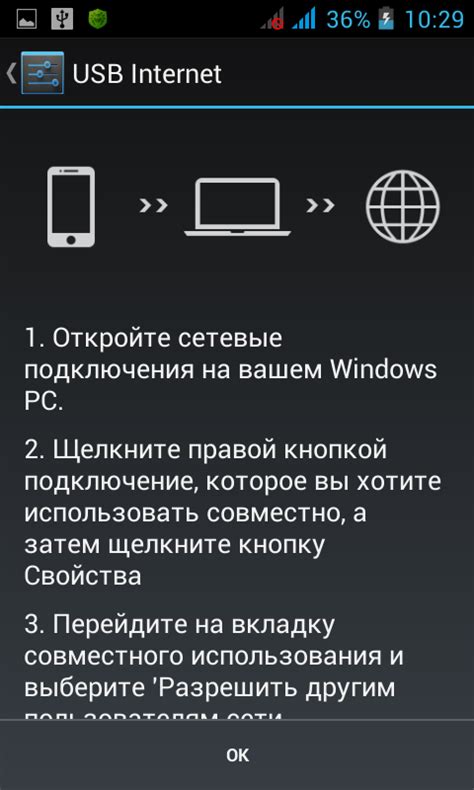
Для установки приложений на Android-устройство с помощью USB-кабеля необходимо сначала подключить устройство к компьютеру. Следуйте инструкциям ниже, чтобы выполнить этот шаг:
- Возьмите USB-кабель, который поставляется вместе с вашим Android-устройством.
- Одним концом подключите USB-кабель к порту USB на вашем компьютере.
- Другим концом подключите USB-кабель к порту USB на вашем Android-устройстве.
- На вашем Android-устройстве откройте "Настройки".
- В "Настройках" найдите и выберите раздел "Подключение и файлы" или "Соединение с компьютером".
- В разделе "Подключение и файлы" включите опцию "Отладка по USB".
- Возможно, на вашем устройстве будет запрошено разрешение на подключение к компьютеру. Разрешите это действие.
После выполнения всех этих шагов ваше Android-устройство будет успешно подключено к вашему компьютеру через USB-кабель. Теперь вы готовы переходить к следующему шагу - установке приложений на устройство.
Шаг 2: Установка приложений на Android с помощью ПК
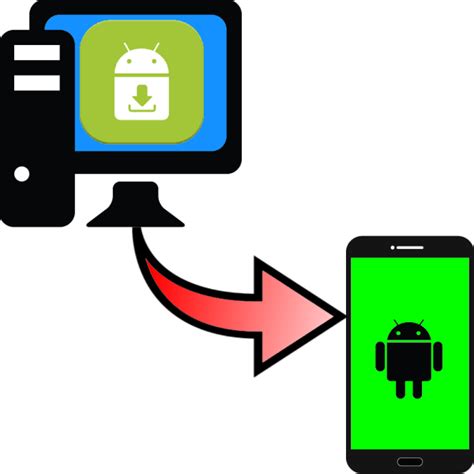
- Подготовьте свой Android-устройство для установки приложений с помощью ПК. Для этого откройте меню "Настройки" на вашем устройстве, затем перейдите в раздел "Система" и выберите "О телефоне". В списке доступных опций найдите "Номер сборки" и нажмите несколько раз на него, пока не появится надпись "Вы разработчик!".
- Подключите ваше Android-устройство к компьютеру с помощью USB-кабеля и дождитесь, пока компьютер автоматически установит нужные драйверы.
- Откройте приложение "Параметры разработчика" на вашем Android-устройстве. Для этого перейдите в раздел "Настройки", затем выберите "Система" и "Дополнительно". После этого найдите "Параметры разработчика" и включите их.
- На вашем компьютере откройте "Проводник" или "Проводник файлов" и найдите папку, в которой хранятся файлы приложений (.apk). Перетащите нужные файлы .apk в папку на вашем Android-устройстве.
- На вашем Android-устройстве найдите и откройте файловый менеджер. Откройте папку, в которую вы перенесли файлы .apk.
- Найдите нужное приложение и нажмите на него, чтобы начать установку. Дождитесь, пока процесс установки завершится.
- После завершения установки, приложение будет доступно на вашем Android-устройстве. Откройте его и наслаждайтесь новыми возможностями и функциями!
Теперь вы знаете, как установить приложения на Android с помощью ПК. Наслаждайтесь своими любимыми приложениями и не бойтесь экспериментировать с новыми! Удачи!